ReiBoot - Logiciel de réparation de système iOS gratuit
Réparer 150+ problèmes iOS & Mettre à jour/Enlever iOS 26 sans perte de données
ReiBoot - Outil de réparation iOS
Réparer 150+ problèmes iOS & Mettre à jour/Enlever iOS 26 sans perte de données
Impossible d’utiliser votre iPhone 7 ou 7 Plus car ce dernier est bloqué sur le mode de récupération ? Votre iPhone ne répond plus ? L’écran reste noir ou figé ? Ces problèmes fréquents vous font craindre le pire : la perte de vos précieuses données. Mais ne vous inquiétez pas ! Vous pouvez rallumer un iPhone en utilisant l’une des méthodes que nous vous expliquons dans cet article.
Certaines sont moins faciles que d’autres et nécessitent diverses manipulations complexes et l’utilisation d’iTunes. Si vous préférez opter pour une solution plus facile et rapide pour redémarrer votre iPhone 7 sans iTunes et sans boutons, vous pouvez tester un logiciel infaillible que nous vous présentons ici ! Découvrez ces différentes méthodes et choisissez la plus pratique pour vous.
Si votre iPhone ne répond plus, affiche un écran noir ou figé, ou qu’il bugue à cause d’une application par exemple, vous pouvez essayer d’effectuer un « soft reset », c’est-à-dire un redémarrage basique.
Comment redémarrer son iPhone en effectuant un « soft reset » ?
Cette opération ne fonctionne que dans les cas les plus simples, lorsque votre iPhone nécessite d’être éteint puis rallumé pour fonctionner à nouveau correctement.
Si vous n’êtes pas parvenu à redémarrer l’iPhone malgré le simple redémarrage ou « soft reset » et que votre iPhone demeure bloqué, il faut alors envisager un « hard reset », c’est-à-dire un redémarrage forcé.
Mais comment procéder ?
Appuyez simultanément sur le bouton latéral et le bouton de diminution du volume pendant au moins 10 secondes, jusqu’à ce que le logo Apple apparaisse.
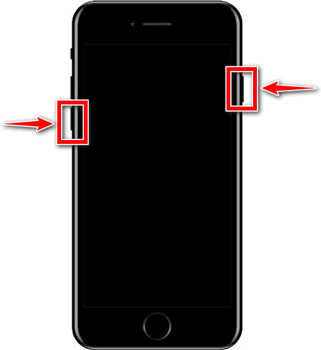
Cette méthode n’effacera pas le contenu de votre iPhone mais ne fonctionne généralement pas lorsque votre iPhone est vraiment bloqué et ne répond plus du tout. Le succès de cette manipulation n’est donc absolument pas garanti, d’autant plus si l’un de vos boutons est cassé !
Si vous ne souhaitez pas effectuer de manipulations compliquées, éviter iTunes et l’utilisation des boutons (dans le cas où l’un des boutons de votre iPhone ne fonctionnerait plus par exemple), vous pouvez vous tourner vers une solution simple et rapide, qui ne nécessite ni iTunes ni bouton.
Cette solution s’appelle Tenorshare ReiBoot et a déjà conquis de nombreuses personnes à travers le monde grâce à son efficacité. Elle permet notamment de sortir du mode de récupération, de débloquer votre iPhone lorsque celui-ci est bloqué, ne répond plus ou est désactivé.
Mais comment redémarrer votre appareil iOS sans boutons ? Rien de plus simple :
Étape 1. entrer en mode de récupération

Étape 2. sortir du mode de récupération
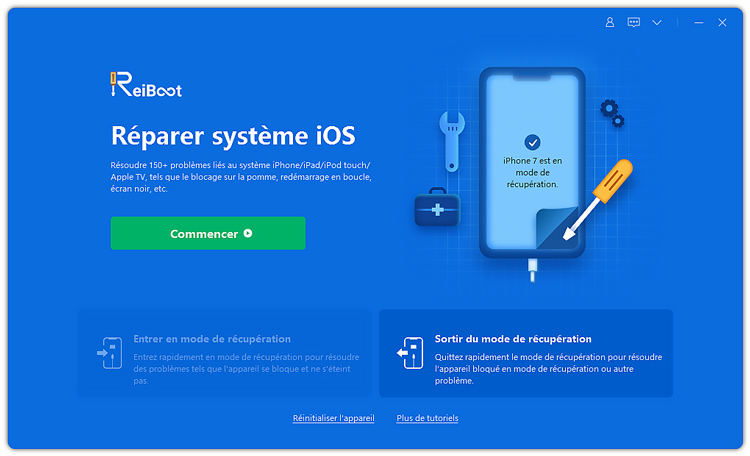
Étape 3. votre iPhone redémarre correctement
Lorsque le processus sera terminé, votre iPhone sortira du mode de récupération, redémarrera et fonctionnera normalement ! Vous retrouverez bien entendu toutes vos données et vos réglages.
Pour forcer le redémarrage d’un iPhone 7 bloqué, vous pouvez tenter une réinitialisation aux paramètres d’usine. Cette méthode est recommandée par Apple si le soft reset et le hard reset n’ont pas fonctionné. Cette opération implique l’utilisation d’iTunes et effacera l’intégralité du contenu de votre iPhone. Vérifiez donc que vous possédez une sauvegarde récente !
Comment procéder ?

Cette méthode pour forcer le redémarrage iPhone comporte des inconvénients :
Cette dernière méthode consiste à utiliser une solution simple et efficace, Tenorshare ReiBoot – un logiciel pour redémarrer iPhone, qui permet de restaurer un iPhone sans iTunes.
Ce logiciel possède un avantage conséquent : il vous permet de contourner iTunes et ses nombreux inconvénients ! Aucun risque que votre appareil iOS ne soit pas reconnu ou de vous retrouver complètement perdu face à des logiciels trop complexes.
En quelques étapes, vous retrouverez un téléphone qui fonctionnera de nouveau normalement.


Ainsi, plusieurs options s’offrent à vous lorsque votre iPhone est bloqué ou nécessite d’être simplement redémarré. Les méthodes Apple vous obligent à utiliser iTunes, et ne garantissent pas la réussite de l’opération (hard reset, soft reset ou réinitialisation d’usine). En revanche, la solution Tenorshare ReiBoot vous permettra de redémarrer ou restaurer votre iPhone 7 sans iTunes et sans bouton de manière simple et efficace !

Tenorshare ReiBoot -Résoudre les problèmes iOS
puis rédigez votre avis
Par Chloé Blanchet
2025-12-10 / Astuces iPhone 7